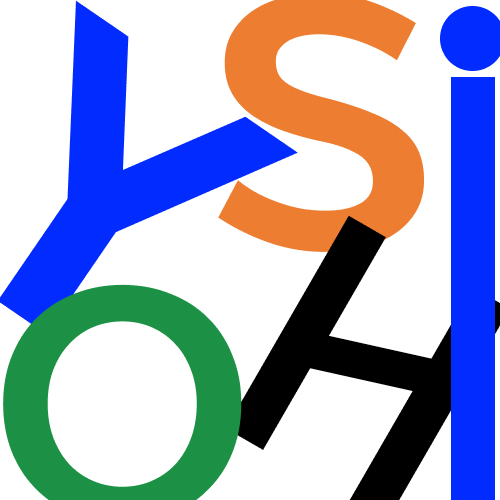윈도우 11 단축키 모음

윈도우 11은 최신 버전의 Microsoft 운영 체제로, 사용자들에게 더 나은 사용자 경험과 기능을 제공합니다. 이번 포스팅에서는 윈도우 11에서 유용하게 활용할 수 있는 20가지 단축키와 간단한 설명을 제공하겠습니다. 이러한 단축키를 사용하면 작업 효율성을 향상시키고 작업을 더 빠르게 수행할 수 있습니다.
1. Win + D: 바탕 화면으로 이동
현재 열려 있는 창을 최소화하고 바탕 화면으로 즉시 이동합니다.
2. Win + E: 파일 탐색기 열기
파일 탐색기 창을 엽니다. 파일 및 폴더를 쉽게 찾고 관리할 수 있습니다.
3. Win + S: 검색 창 열기
시작 메뉴의 검색 창을 열어 원하는 파일, 앱 또는 설정을 빠르게 검색할 수 있습니다.
4. Win + I: 설정 창 열기
Windows 설정 창을 엽니다. 시스템, 네트워크, 개인화 등 다양한 설정을 관리할 수 있습니다.

5. Win + L: 잠금 화면
컴퓨터를 잠그고 로그인 화면으로 이동합니다. 개인 정보 보호에 유용합니다.

6. Win + Tab: 작업 보기 열기
작업 보기를 열어 가상 데스크톱을 관리하고 작업간에 쉽게 전환할 수 있습니다.
7. Alt + Tab: 다른 창으로 전환
현재 열려 있는 창들 사이에서 빠르게 전환할 수 있습니다.
8. Win + 숫자:
작업 표시줄의 프로그램 실행작업 표시줄에 고정된 프로그램을 실행합니다. 숫자는 프로그램의 순서를 나타냅니다.
9. Win + Shift + S: 화면 캡처
화면 캡처 도구를 열어 원하는 부분을 캡처하거나 화면을 녹화할 수 있습니다.
10. Win + Pause/Break:
시스템 정보시스템 정보 창을 열어 컴퓨터의 기본 사양과 운영 체제도를 확인할 수 있습니다.
11. Win + X: 퀵 링크 메뉴 열기
시작 버튼을 마우스 오른쪽 클릭하는 것과 같은 기능을 수행합니다. 일부 유용한 관리 도구에 빠르게 접근할 수 있습니다.
12. Ctrl + C: 복사
선택한 항목을 클립보드에 복사합니다.
13. Ctrl + V: 붙여넣기
클립보드에 있는 내용을 붙여넣습니다.
14 Ctrl + Z: 실행 취소
직전의 작업을 취소합니다.
15. Ctrl + Shift + T :
닫은 탭 다시 열기브라우저에서 닫은 탭을 다시 엽니다.
16. Alt + F4:
창 닫기 현재 활성화된 창을 닫습니다.
17. Win + 방향키:
창 크기 및 위치 조정창을 왼쪽, 오른쪽, 위, 아래로 이동하거나 크기를 조정합니다.
18. Ctrl + Alt + Delete:
작업 관리자 실행시스템의 상태를 확인하고 문제 해결을 위해 작업 관리자를 실행합니다.
19. Ctrl + Shift + N:
새로운 폴더 생성파일 탐색기에서 새로운 폴더를 생성합니다.
20. Ctrl + Shift + Esc:
작업 관리자 열기현재 실행 중인 프로세스와 성능 모니터링을 위한 작업 관리자를 엽니다.

이러한 단축키를 활용하면 윈도우 11에서 작업을 더 효율적으로 수행할 수 있습니다. 시간을 절약하고 작업 흐름을 더욱 원활하게 만들기 위해 이러한 단축키를 익혀서 활용해 보세요. 제공해 드린 윈도우 11에서 유용한 20가지 단축키와 설명을 통해 작업을 효율적으로 수행하고 시간을 절약할 수 있습니다. 이러한 단축키를 익히고 익숙해지면 일상적인 컴퓨터 사용에서 큰 도움이 될 것입니다. 또한, 단축키는 작업을 빠르게 수행하고 탐색하는 데 도움을 주는 데 그치지 않습니다. 사용자 경험을 향상시키고 생산성을 높이는 데에도 큰 역할을 합니다.

윈도우 11에서 제공하는 단축키를 잘 활용하면 다음과 같은 이점을 얻을 수 있습니다.
작업 속도 향상: 단축키를 사용하면 마우스를 사용하지 않고도 작업을 수행할 수 있습니다. 이로써 작업 속도를 향상시킬 수 있습니다. 효율적인 작업 관리: 작업 보기, 작업 관리자 등의 단축키를 사용하여 작업을 빠르게 전환하고 관리할 수 있습니다.
작업 흐름 개선: 윈도우 크기 및 위치 조정 단축키를 사용하여 창을 빠르게 조정하고 여러 작업을 동시에 수행할 수 있습니다. 키보드 중심의 작업: 단축키를 사용하면 키보드를 더 많이 사용하게 되므로, 마우스에 의존하지 않는 키보드 중심의 작업 스타일을 개발할 수 있습니다.
개인화: 윈도우 11는 사용자가 단축키를 설정하고 변경할 수 있는 개인화 옵션을 제공합니다. 자신에게 편리한 단축키를 설정하여 작업 환경을 맞춤화할 수 있습니다.
윈도우 11에서 제공하는 다양한 단축키를 활용하여 더 효율적으로 작업하고 생산성을 높이세요. 직접 단축키를 사용하면서 익숙해지고 작업 흐름에 맞게 조정해 나갈 수 있을 것입니다. 작업의 복잡성을 간소화하고 작업 시간을 절약하기 위해 윈도우 11의 단축키를 최대한 활용해 보세요.
'IT잡학다식' 카테고리의 다른 글
| 포토샵 단축키 모음 어렵지 않아요!! (0) | 2023.07.03 |
|---|---|
| 삭제한 데이터 복구방법 및 프로그램 추천 (0) | 2023.07.01 |
| 엑셀에서 유용하게 쓰는 수식 모음 (0) | 2023.06.30 |
| 엑셀 기초 사용법과 팁 - 초보자를 위한 가이드 (0) | 2023.06.29 |